Os computadores se comunicam com a Internet enviando e recebendo dados por meio de uma conexão de rede como Ethernet ou sem fio. Diferentes tipos de comunicação - como para sites, chat ou e-mail - são trocados por portas designadas, cada uma com seu próprio número. Por exemplo, os dados do site podem ser trocados na porta 1031 e os dados de e-mail na porta 25. O utilitário de estatísticas de rede do Windows 8 enumera informações de porta em um determinado computador para que você possa encontrar um número de porta e determinar o tipo de dados que o computador está trocando por meio da porta.
Lugares para olhar
Passo 1

Os números das portas geralmente podem ser encontrados na documentação online, como esta para o Microsoft SQL.
Verifique a documentação do seu programa para descobrir em que porta ele é executado.
Vídeo do dia
Passo 2

O site da IANA também exibe quais protocolos são usados para cada porta.
Verifique a lista "Nome do serviço e registro do número da porta do protocolo de transporte" no site da IANA para descobrir em qual número da porta o serviço ou protocolo é executado.
etapa 3
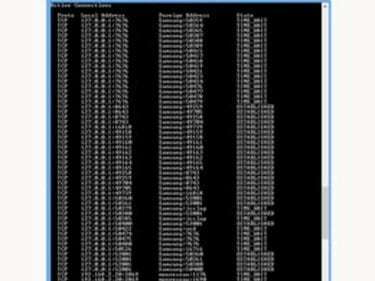
Conexões ativas do Netstat.
Use o Netstat. Clique no botão Iniciar. Digite "cmd" na caixa de pesquisa. Mantenha pressionada a tecla “Shift” e “Ctrl” no teclado e pressione “Enter”.
Clique em "Sim" na janela de diálogo. Digite o seguinte na janela do prompt de comando:
netstat -b -a
Examine a lista para encontrar a porta associada ao programa ou serviço para o qual você deseja o número da porta. Usar a opção "-b" do netstat requer que você tenha permissões de Administrador em sua conta de usuário do Windows 8.
Use Netstat sem privilégios de administrador
Passo 1

Lista de números PID do Gerenciador de tarefas.
Pressione “Ctrl”, “Shift” e “Esc” simultaneamente no teclado para abrir o Gerenciador de Tarefas.
Passo 2
Clique com o botão direito no cabeçalho da coluna para revelar uma lista pop-up de nomes de coluna. Selecione "PID" na lista para exibir o ID do processo.
etapa 3
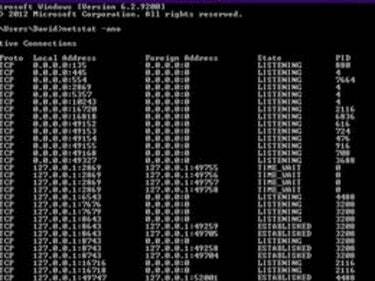
A lista "netstat -ano" de números PID.
Digite “cmd” na caixa de pesquisa do menu Iniciar. Pressione Enter." Digite "netstat -ano" no prompt de comando. Encontre o PID que você anotou anteriormente e veja qual porta ele está usando.



